如何在Microsoft 365中建立Word文件並製作動態二維碼
文字文檔是組織資訊最簡單、最方便的方式。透過在 Microsoft 365 上建立、編輯和檢視內容,您可以完成工作或個人任務,同時無需在裝置上安裝軟體。此外,您可以透過將 .docx 檔案的連結新增至 QR 碼來輕鬆共用它們。
若要取得文件的二維碼,您需要完成 2 個步驟。第一個是在 Microsoft 365 中建立 .docx 文件,第二個是為 Microsoft 提供的連結產生 QR 碼。
Microsoft 365 文件的優勢
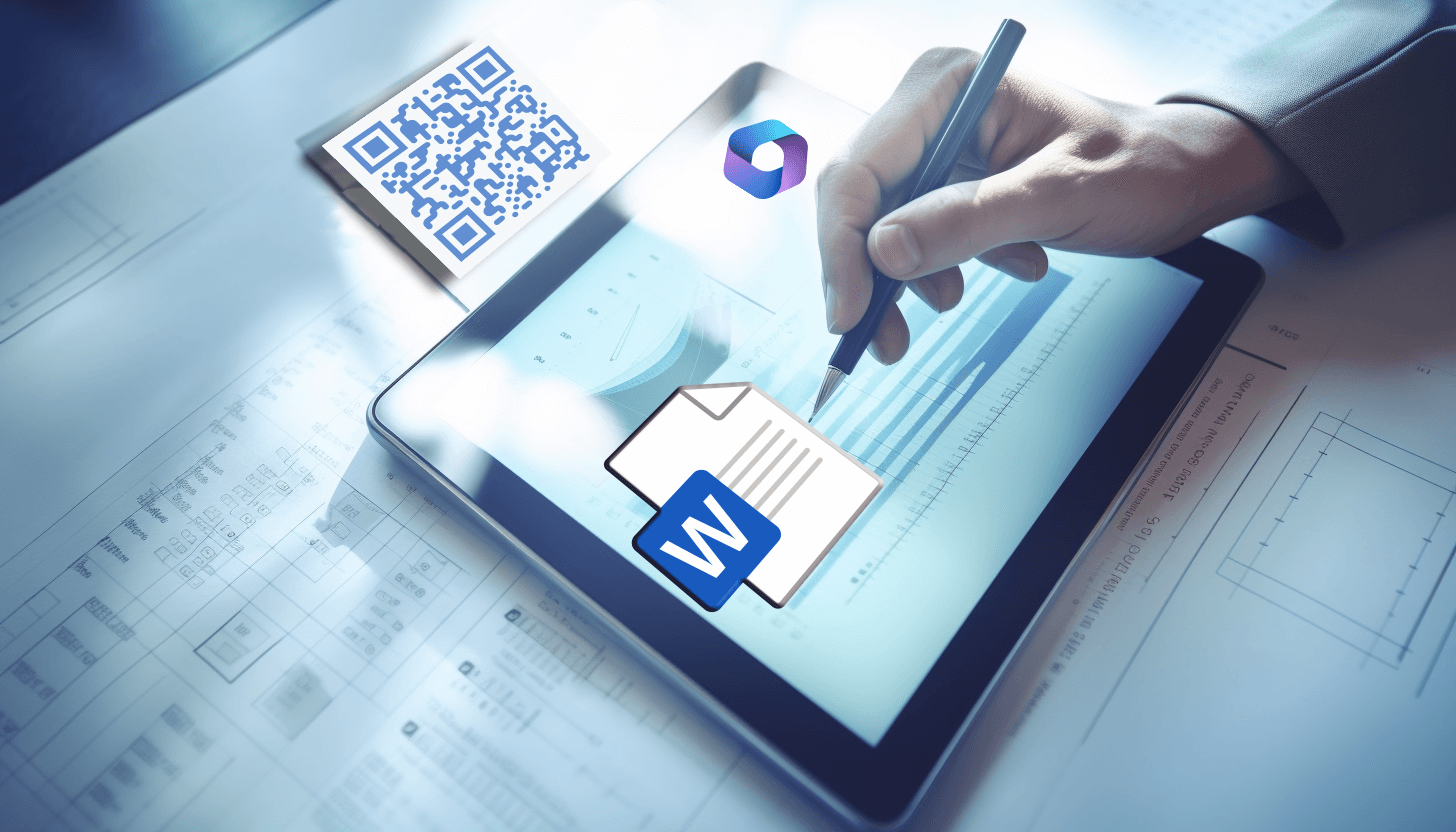
Microsoft 365 平台是 Microsoft Office 套件的替代方案,不需要在電腦上安裝。要建立、編輯或檢視文檔,您只需要一個瀏覽器和一個個人 Microsoft 帳戶。一般來說,這項服務以其簡單性和多功能性而聞名。
Microsoft 365 網頁版對所有使用者免費。如果您想建立Word文檔,只需在該服務的官方網站上註冊並登入您的帳戶即可。除了使用文字檔案的選項外,您還將在 OneDrive 上獲得 5 GB 的儲存空間。
這就是 Microsoft 365 具有主要優勢的原因:如果您建立 .docx 文檔,它會自動儲存到雲端儲存並接收唯一的連結。此連結可用於將文件發送給其他人以供審閱或協作。提示:共享文字文件的最有效方法是將其連結轉換為二維碼。
有關如何建立 Microsoft 365 文件的詳細說明
要在 Microsoft 365 中免費製作文件,請按照以下步驟操作:
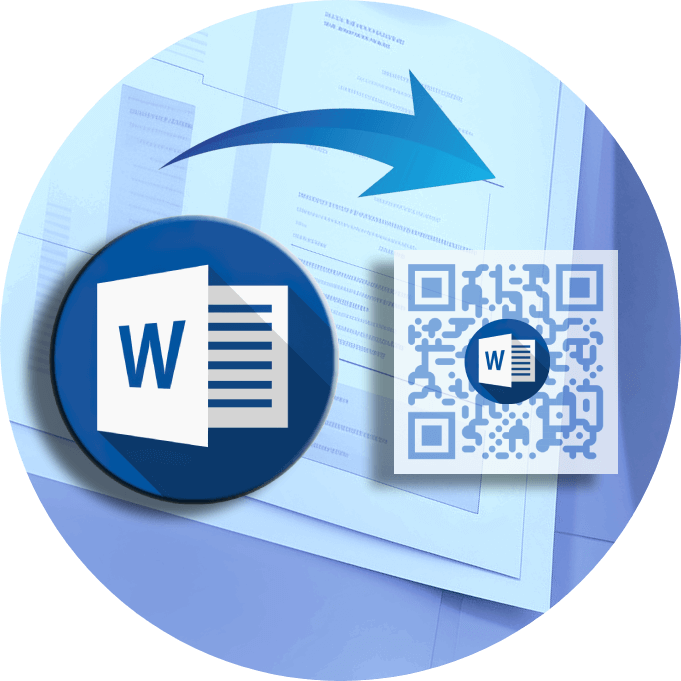
– 開啟 Microsoft 365 官方網站。為此,請點擊連結 https://www.microsoft365.com/ 並登入您的個人帳戶(如果您尚未這樣做);
– 在首頁的「建立」部分中,選擇「Word 文件」文件類型。這將在新的瀏覽器視窗中開啟一張空白表,其中包含用於處理內容的各種工具;
– 依需求開始輸入文字、新增圖形、插入表格、調整格式等。
在 Microsoft 365 服務上,可以方便地查看先前建立的 .docx 格式的檔案。為此,請注意螢幕左側的工具列。點擊“Word”按鈕並存取文件列表。在這裡,您還可以使用合適的 Microsoft 範本在 Word 中建立文檔,例如報告、現代時間順序摘要等。
您想取得文檔的二維碼嗎?對於新文件或先前建立的文件來說,這很容易做到,因為每個文件都有一個唯一的連結。只需複製所選 URL 並將其新增至二維碼即可。
如何使用 URL 為 Word 文件製作二維碼
若要將 .docx 檔案免費轉換為 QR 碼,請按照以下步驟使用 GET-QR 服務:

– 開啟 GET-QR 二維碼產生器並選擇「連結」二維碼類型。首先將文件的連結複製到瀏覽器的網址列中;
– 將文件的 URL 插入對應的欄位。請注意,每個二維碼只能包含一個連結;
– 自訂 Word QR 碼的設計。我們的產生器可讓您變更儲存格的顏色、選擇框架、新增號召性用語;
– 按一下「建立」按鈕以預覽文件中的二維碼並進行必要的變更;
– 按一下「下載」按鈕以適當的格式(PNG、PDF、SVG)和最佳尺寸(1024、2048、4096 像素)儲存代碼,或按一下「列印」進行列印。
順便說一句,如果您在電腦上建立了 Word 文檔,也可以使用 QR 技術共用它。將所需的 .docx 檔案上傳到您的 Microsoft 帳戶,然後製作連結的二維碼。
取得 Word 二維碼就是這麼簡單。使用者可以方便地立即在 Microsoft 365 中建立文件或將 .docx 檔案從電腦上傳到 OneDrive 並將連結轉換為二維碼。
